许多朋友操作3dmax时还不熟悉使用桥命令让两个多边形桥接的操作,而下面小编就讲解关于3dmax使用桥命令让两个多边形桥接的方法内容,希望对你们有所帮助哦。
1、打开3dmax,如图所示,在一个对象内有两个开口的元素。
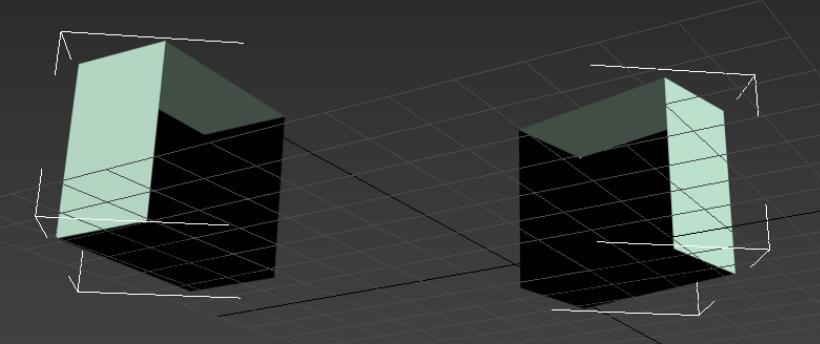
2、打开石墨建模工具面板,切换到边界层级,选中两个边界(shift键加选),在右边的边界子面板中找到桥,下拉点击桥设置。
3、此时看到了桥接过的图形。由于程序并不清楚两个边界的边谁与谁对应,所以可能会有如图所示的“扭曲”,也就是错位相连。
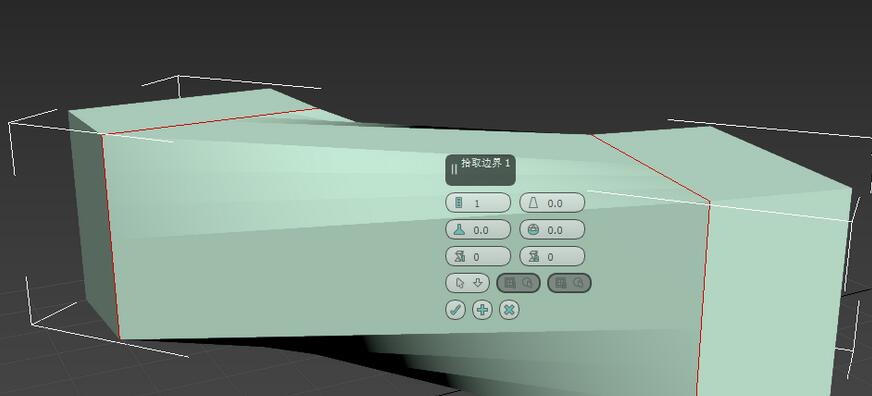
4、可以修改扭曲1或者扭曲2的数值(分别对应两个边界的偏移),来使得面与面对应成我们想要的样子。
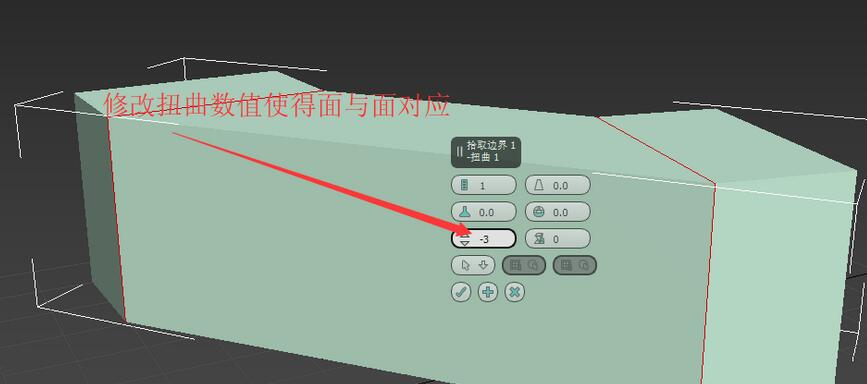
5、通过修改分段,增加沿着桥连方向的分段数。
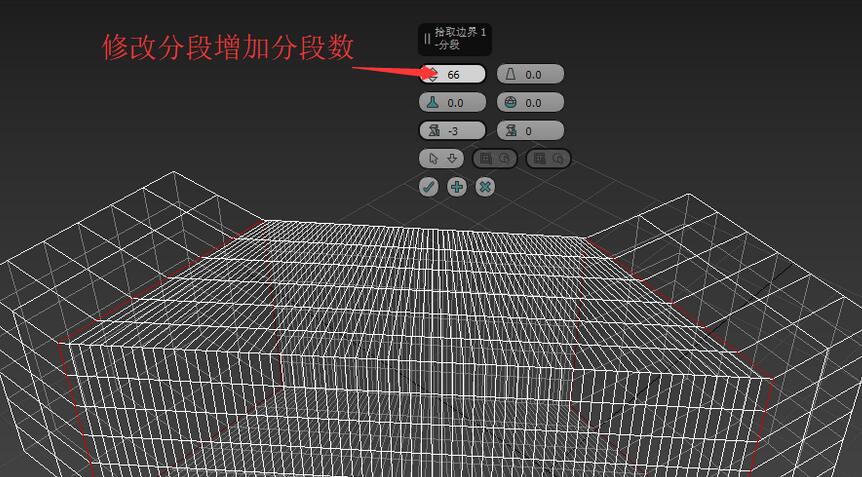
6、通过修改锥化,为负是向里收缩,为正是向外鼓出,可以形成如图所示效果。
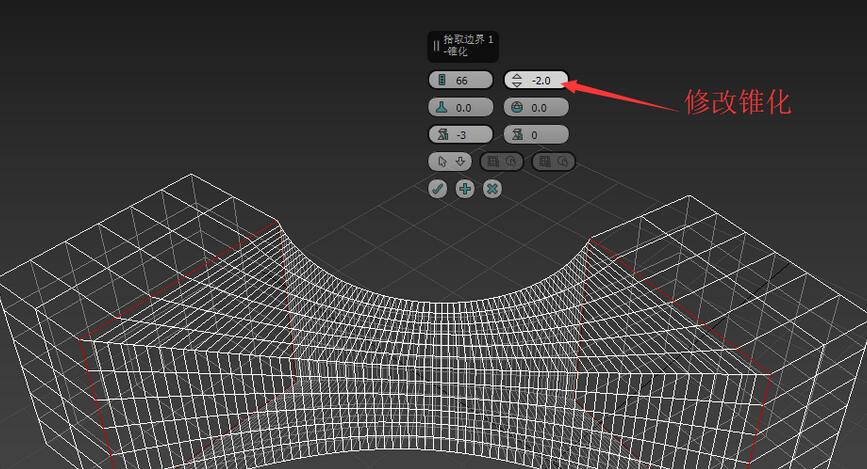
7、偏移与锥化配合使用。如果有锥化,通过修改偏移和以改变锥化的中心位置。
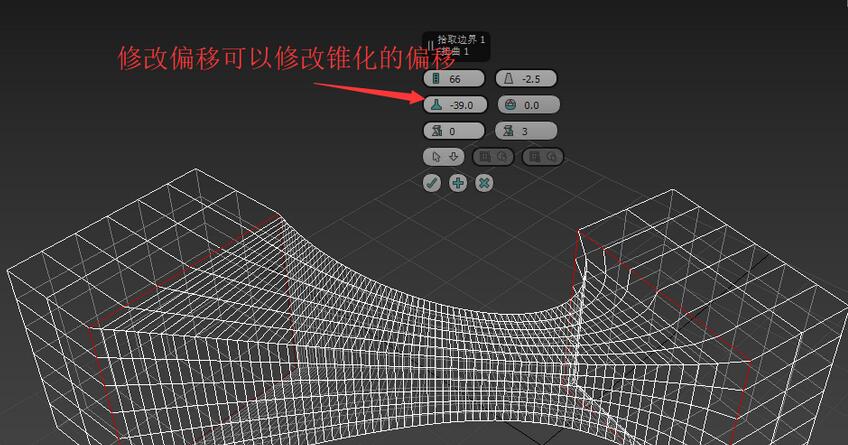
上面就是小编为大家分享的3dmax使用桥命令让两个多边形桥接的方法,一起来学习学习吧。相信是可以帮助到一些新用户的。


 植物大战僵尸无尽版
植物大战僵尸无尽版 口袋妖怪绿宝石
口袋妖怪绿宝石 超凡先锋
超凡先锋 途游五子棋
途游五子棋 超级玛丽
超级玛丽 地牢求生
地牢求生 原神
原神 凹凸世界
凹凸世界 热血江湖
热血江湖 王牌战争
王牌战争 荒岛求生
荒岛求生 第五人格
第五人格 香肠派对
香肠派对 问道2手游
问道2手游




























